向日葵远程控制软件解决方法
- 分类:win7 发布时间: 2017年11月10日 12:00:16
工作生活中,难免会遇到需要远程的时候,远程传输文件、远程桌面什么的。但又不知哪款远程软件好,今天我推荐一款免费好用的软件——向日葵远程控制软件,操作很简单,无需发起远程协助请求,只要被控端电脑开机状态,下面小编就向大家分享向日葵远程控制软件的使用。
很多情况下,我们都需要用到远程控制软件,比如急事外出,在公交上用手机远程控制电脑继续工作,出差旅游远程收发电脑文件;窝在床上用手机远程开关电脑;甚至是手机远程玩电脑游戏等等。因此需要一款好的远程软件,而向日葵远程控制软件恰恰能够扮演折磨一个角色。来看看下文便知了。
向日葵远程控制软件
双击向日葵远程控制软件安装包
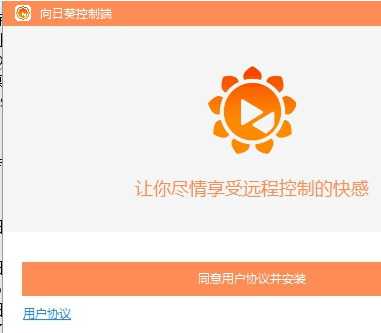
控制软件电脑图解-1
选择要安装的路径,完成安装
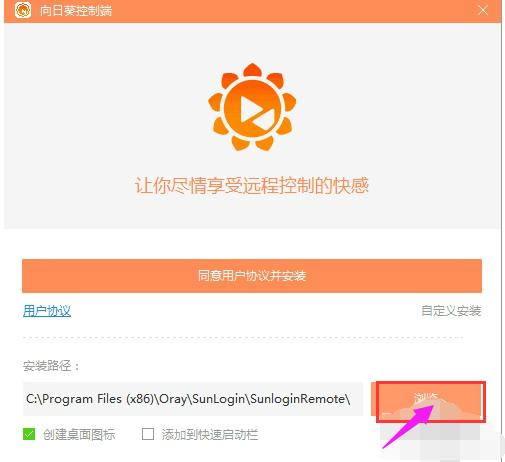
远程电脑图解-2
开启向日葵远程控制软件(不让向日葵远程控制软件开机自启)
点击“设置”
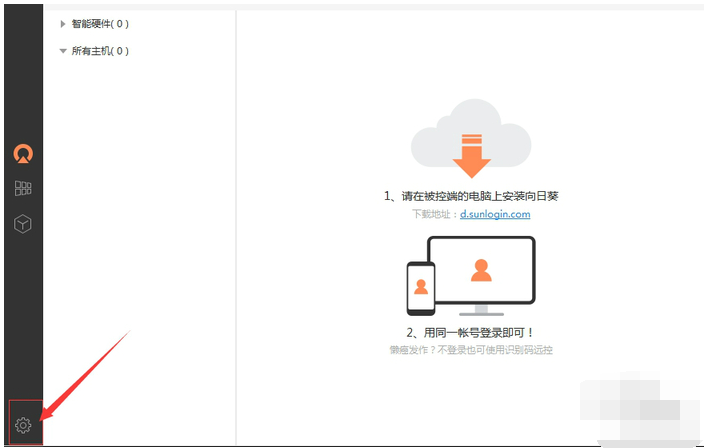
向日葵电脑图解-3
点击“常规设置”
把开机时自动启动的钩取消

远程软件电脑图解-4
手机远程控制电脑桌面(向日葵远程控制软件用电脑键盘的HOME键)
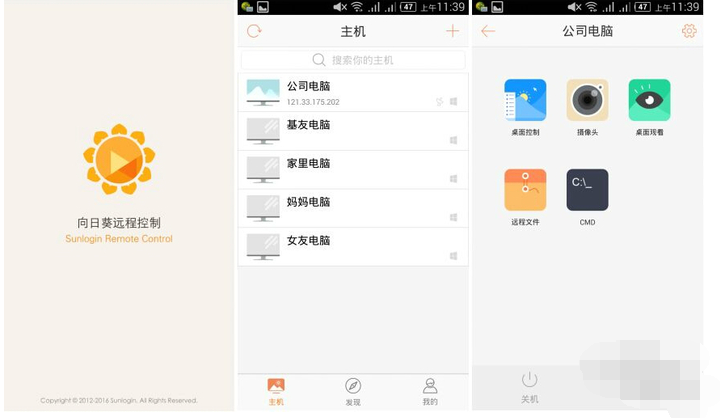
向日葵电脑图解-5
点右上角那个小太阳一样的键
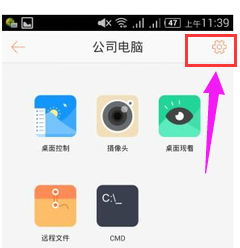
远程软件电脑图解-6
下面键盘就出来了,其中有home键
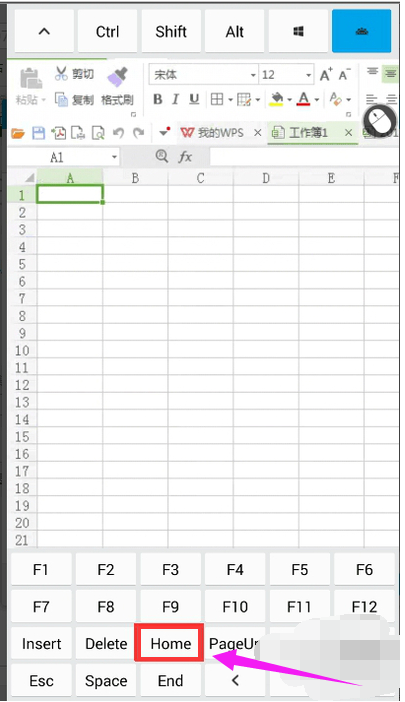
控制软件电脑图解-7
以上就是向日葵远程控制软件的一些解说了,更多的功能可以下载安装后,自己进行摸索。
猜您喜欢
- 详细教您win7修改盘符号方法..2018/10/20
- 如何设置电脑保护色,详细教您win7如何..2018/03/07
- 详解chkdsk命令修复磁盘教程..2019/08/10
- win7改win11系统教程的详细介绍..2021/08/05
- 配置,详细教您买电脑主要看哪些配置..2018/03/27
- 详细教您win7出现不兼容的应用程序怎..2019/05/04
相关推荐
- 笔者教你如何用命令查看本机IP地址.. 2018-11-15
- NVIDIA PhysX,详细教您什么是NVIDIA P.. 2018-01-30
- 笔记本双硬盘,详细教您笔记本双硬盘怎.. 2018-02-08
- 小编详解win7c盘如何清理 2019-03-26
- 如何用硬盘装系统win7,详细教您如何镜.. 2017-11-24
- 详细教您如何开启win7快速启动栏.. 2018-11-16




 粤公网安备 44130202001059号
粤公网安备 44130202001059号